StockInApp: vademecum per l’agente di vendita
 Bentornati al nostro consueto appuntamento con LibertyCommerce e con i segreti che permettono di sfruttare al meglio le sue applicazioni e le sue potenzialità.
Bentornati al nostro consueto appuntamento con LibertyCommerce e con i segreti che permettono di sfruttare al meglio le sue applicazioni e le sue potenzialità.
Come anticipato, oggi termineremo l’esplorazione di StockInApp analizzando tutti i passaggi che un agente di vendita deve effettuare per installare e utilizzare sul proprio dispositivo mobile, l’applicazione.
Avevamo visto come, dal momento del mandato da parte dell’azienda, l’agente entri a far parte a tutti gli effetti dello staff commerciale e quindi debba avere a sua disposizione tutti gli strumenti necessari alla conduzione di una vendita dalla A alla Z. Con la nuova applicazione StockInApp del software LibertyCommerce 11, l’operazione si riduce a pochi semplici passaggi:
- L’agente, attraverso il suo tablet, accede al portale di Google Play;
- Scarica il programma cliccando sul pulsante “Installa”;
- Configura l’applicazione e la personalizza con i propri dati fiscali e la password ricevuta via email dall’azienda (che come abbiamo visto ha proceduto nel frattempo ad abilitare l’agente);
- Aggiorna il database in locale, scaricando il pacchetto dati di magazzino e schede anagrafiche clienti (complete di immagini e di quanto l’azienda ha predisposto per consentirne la visualizzazione al proprio agente).
Fatto questo, tutto è pronto per iniziare a lavorare e gli ordini possono essere inviati in tempo reale all’azienda.
Vediamo ora nel dettaglio la fase di configurazione.
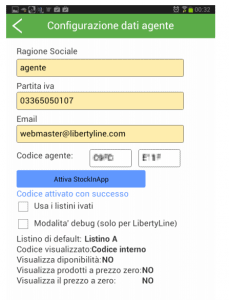 L’applicazione nel suo menù principale si presenta con sei grandi icone colorate, ciascuna con la propria funzione: Clienti, Catalogo, Lista Ordini, Nuovo Ordine, Configura, Sincronizza. Al momento, quello che a noi interessa è il pulsante Configura che si presenta con un campo d’inserimento della ragione sociale dell’Agente, un campo per inserire la partita Iva o il codice fiscale, e un campo per l’indirizzo email. Subito sotto ci sono due piccoli box che aspettano l’inserimento del codice comunicato dall’azienda. Tale codice compare nel pc aziendale quando si clicca sul pulsante StockInApp del menù principale di LibertyCommerce 11 e la finestra che si apre mostra i dati degli agenti con a fianco la colonna “Codice” appunto. Completato l’inserimento dei dati, l’agente clicca sul pulsante blu “Attiva StockInApp” è in qualche secondo un messaggio avvisa che tutto è andato a buon fine e si è pronti alla sincronizzazione. Il passaggio successivo, quindi, è quello di ritornare al menù principale e cliccare sul grande pulsante blu “Sincronizza”. In poco tempo, una banda scura attiva il conteggio dei prodotti che devono essere trasferiti…. ovviamente più il magazzino è corposo più tempo occorrerà per terminare l’operazione considerando anche la qualità della banda internet su cui viaggiano i dati.
L’applicazione nel suo menù principale si presenta con sei grandi icone colorate, ciascuna con la propria funzione: Clienti, Catalogo, Lista Ordini, Nuovo Ordine, Configura, Sincronizza. Al momento, quello che a noi interessa è il pulsante Configura che si presenta con un campo d’inserimento della ragione sociale dell’Agente, un campo per inserire la partita Iva o il codice fiscale, e un campo per l’indirizzo email. Subito sotto ci sono due piccoli box che aspettano l’inserimento del codice comunicato dall’azienda. Tale codice compare nel pc aziendale quando si clicca sul pulsante StockInApp del menù principale di LibertyCommerce 11 e la finestra che si apre mostra i dati degli agenti con a fianco la colonna “Codice” appunto. Completato l’inserimento dei dati, l’agente clicca sul pulsante blu “Attiva StockInApp” è in qualche secondo un messaggio avvisa che tutto è andato a buon fine e si è pronti alla sincronizzazione. Il passaggio successivo, quindi, è quello di ritornare al menù principale e cliccare sul grande pulsante blu “Sincronizza”. In poco tempo, una banda scura attiva il conteggio dei prodotti che devono essere trasferiti…. ovviamente più il magazzino è corposo più tempo occorrerà per terminare l’operazione considerando anche la qualità della banda internet su cui viaggiano i dati.
Tutto il resto dell’applicazione è così intuitiva che poco altro va aggiunto per averne chiaro il funzionamento: sul touch screen si procede visivamente toccando di volta in volta i 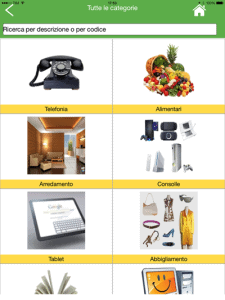 pulsanti e le icone che ci guidano nella composizione di un nuovo ordine. Ciò che viene visualizzato è ciò che l’azienda ha concesso di vedere e se alcune limitazioni devono essere eliminate, occorre farne richiesta al mandante. Gli ordini possono essere spediti immediatamente o in un secondo tempo; nella “lista ordini” la voce “in attesa di invio” o “Non evaso” contraddistingue le due tipologie e nel momento in cui l’ordine è stato ricevuto dall’azienda, il programma comunica un numero identificativo della transazione che si evidenzia poi nella lista degli ordini “Non evasi”. Con quel numero si potrà in qualsiasi momento controllare l’avanzamento spedizione e tenere informato il proprio cliente.Ma cosa succede contemporaneamente in azienda? Periodicamente, l’operatore della sede clicca sul pulsante “Preleva ordini” all’interno di StockInApp e visualizza tutte le richieste provenienti dal server Linux (che ricordo, fa sempre da tramite fra l’azienda e l’agente). Così è possibile dare seguito subito agli ordini e con efficienza e rapidità esaudire la propria clientela.
pulsanti e le icone che ci guidano nella composizione di un nuovo ordine. Ciò che viene visualizzato è ciò che l’azienda ha concesso di vedere e se alcune limitazioni devono essere eliminate, occorre farne richiesta al mandante. Gli ordini possono essere spediti immediatamente o in un secondo tempo; nella “lista ordini” la voce “in attesa di invio” o “Non evaso” contraddistingue le due tipologie e nel momento in cui l’ordine è stato ricevuto dall’azienda, il programma comunica un numero identificativo della transazione che si evidenzia poi nella lista degli ordini “Non evasi”. Con quel numero si potrà in qualsiasi momento controllare l’avanzamento spedizione e tenere informato il proprio cliente.Ma cosa succede contemporaneamente in azienda? Periodicamente, l’operatore della sede clicca sul pulsante “Preleva ordini” all’interno di StockInApp e visualizza tutte le richieste provenienti dal server Linux (che ricordo, fa sempre da tramite fra l’azienda e l’agente). Così è possibile dare seguito subito agli ordini e con efficienza e rapidità esaudire la propria clientela.
In questi tre o quattro post dedicati a StockInApp, credo di aver abbracciato tutti gli aspetti di questa favolosa applicazione…..sempre a vostra disposizione lo spazio dei commenti e tutti gli altri canali di contatto per poter chiedere altre delucidazioni o dare spunti di approfondimento. Grazie come sempre per la vostra fedeltà e arrivederci al prossimo argomento.

